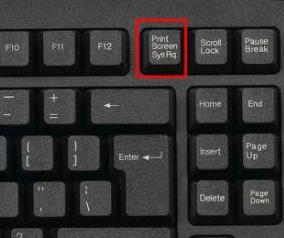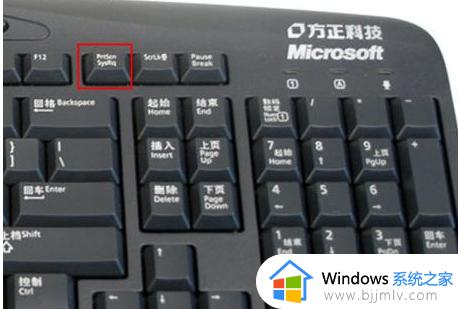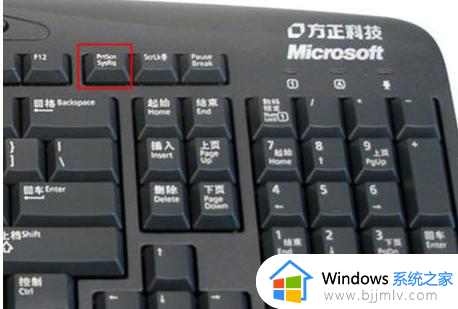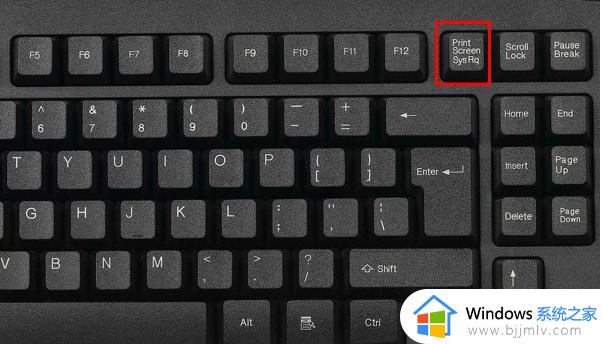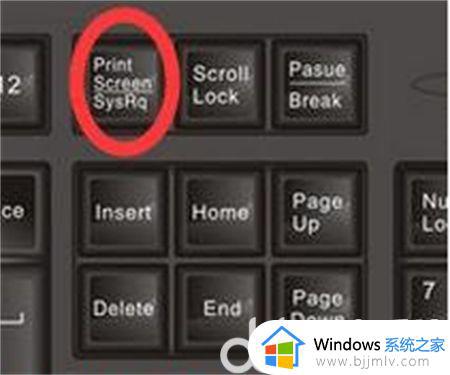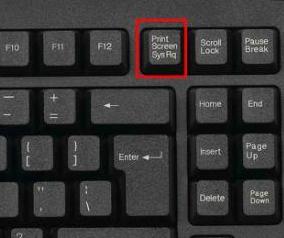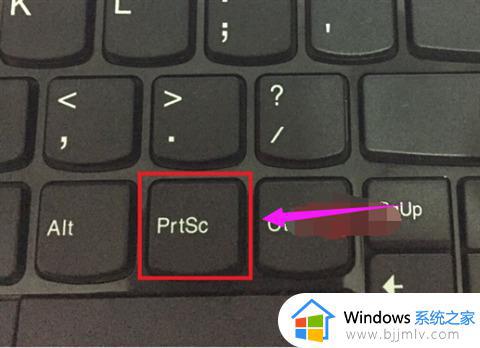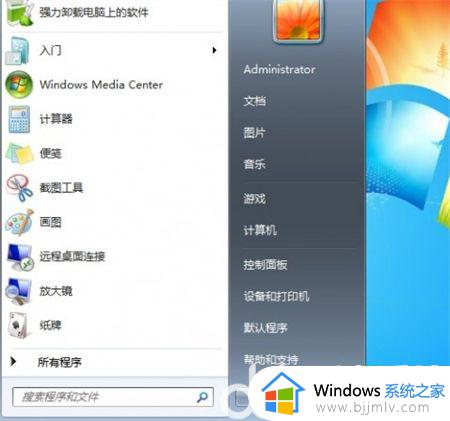win7快捷键截屏怎么操作 win7如何实现快捷键截屏
在我们的win7操作系统中,都有一个截屏的功能,它可以帮助我们截取屏幕上的精彩瞬间或者学习内容,但是有些小伙伴感觉使用工具进行截屏太麻烦了,需要知道有没有快捷键截屏,那么接下来小编就带着大家一起来看看win7快捷键截屏怎么操作,快来一起看看吧。
具体方法:
方法一:按Prtsc键全屏截图
直接键盘上按Prtsc键,这样获取的是整个电脑屏幕的内容,这时只需打开画图工具,粘贴即可获得图片使用。也可以粘贴在QQ聊天框或者Word文档中,之后再选择保存即可。
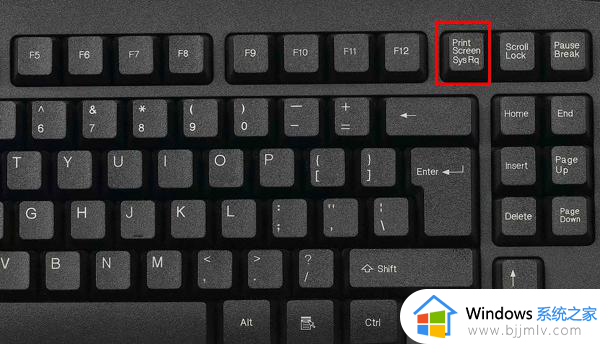
方法二:按Alt+Prtsc键截图
按下键盘上Alt+PrintScreen SysRq这两个按键可以截取当前的窗口图,和上面一样,只需粘贴到系统画图工具或者word文档等里面即可。和上面的全屏截取不一样,这个截屏快捷键是截取当前打开的窗口。

方法三:按Alt+Prtsc键截图
使用这个组合快捷键是只截取当前活动窗口的内容,例如打开某个软件,然后可以使用Alt+Prtsc组合键截图,截屏的界面就是软件显示界面,不是全屏范围的,更为精准一些。(同样也是直接粘贴使用。)
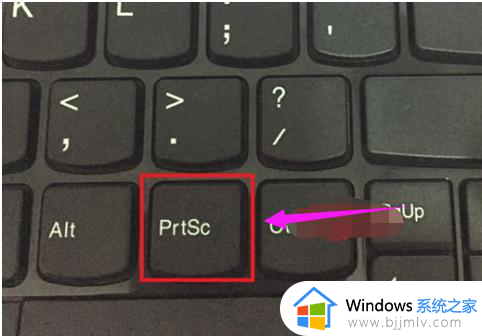
方法四:按Ctrl+Alt+A截图
这个是第三方软件的截图快捷键,如钉钉、qq、微信等。只要在电脑上登陆了qq,就可以直接使用Ctrl+Alt+A截图,这种方法可以让你自由截取屏幕的部分。
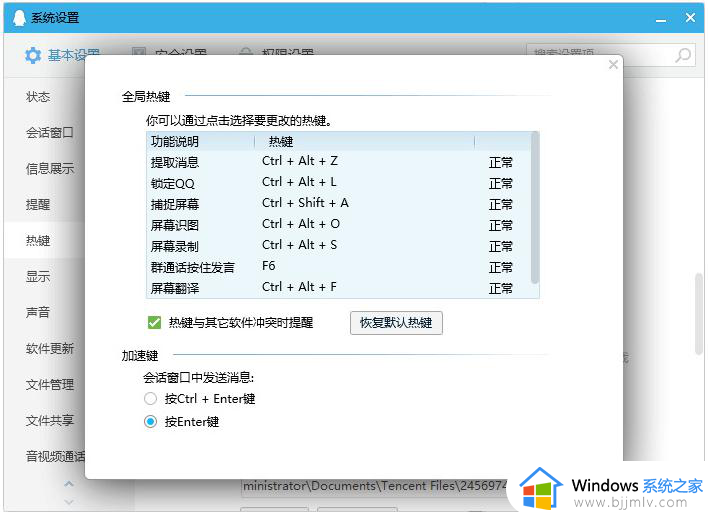
方法五:通过浏览器截图
目前许多浏览器都自带了截图,我们也可以直接在浏览器工具中找到,部分浏览器可以同时按住Ctrl+Shift+X快捷键进行截图操作。
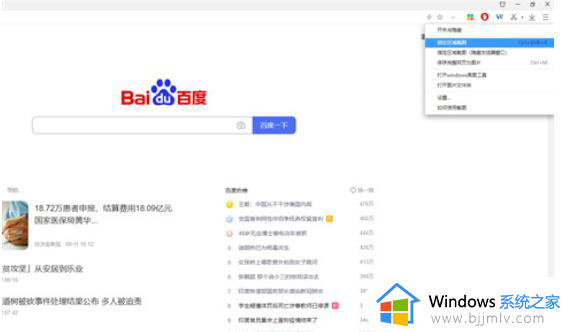
win7截屏保存在哪里
1. 点击电脑桌面上的“计算机”图标,打开计算机。在左侧导航栏中找到“库”选项,如下图所示。
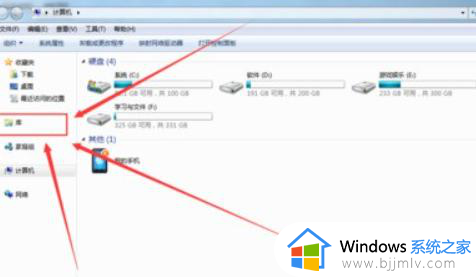
2. 打开库文件夹后,在中间的区域里找到“文档”文件夹,如下图所示。
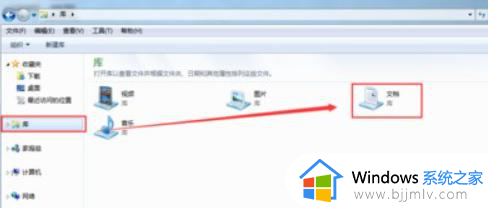
3. 在文档库文件夹中找到“CFSyetem文件夹”,如下图所示。
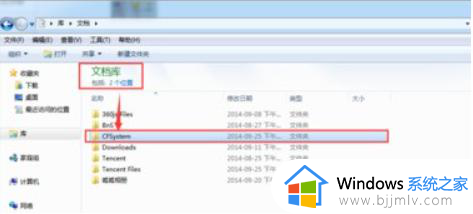
4. 点击“CFSyetem文件夹”打开,就可以在其中找到之前保存的截图,如下图所示。
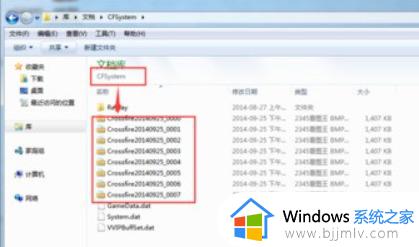
以上全部内容就是小编带给大家的win7快捷键截屏操作方法详细内容分享啦,还不清楚怎么截屏的小伙伴就快点跟着小编一起来看看吧,希望对你有帮助。